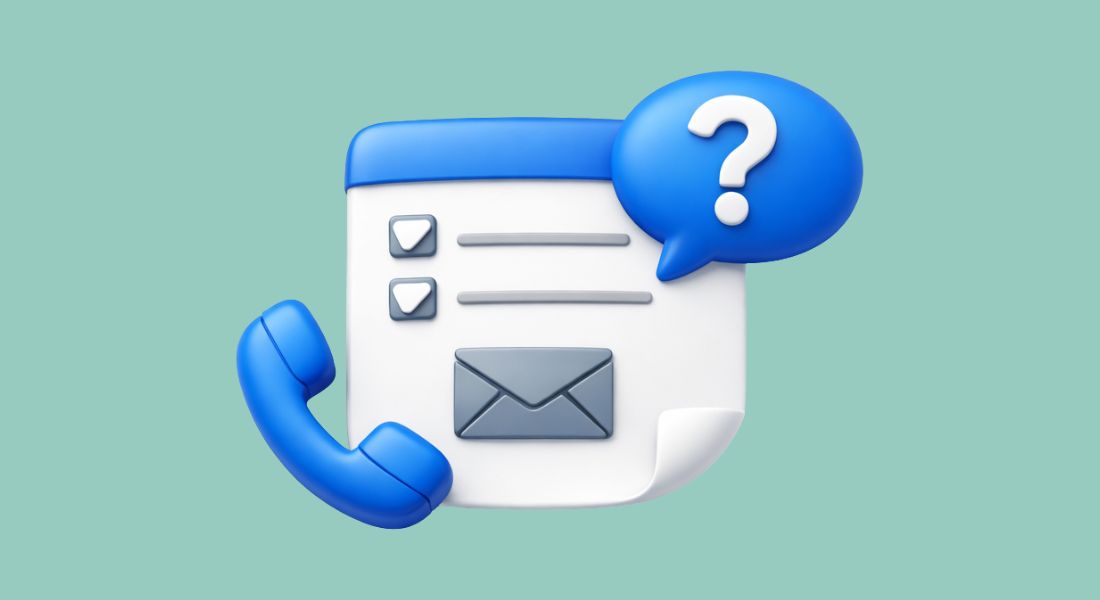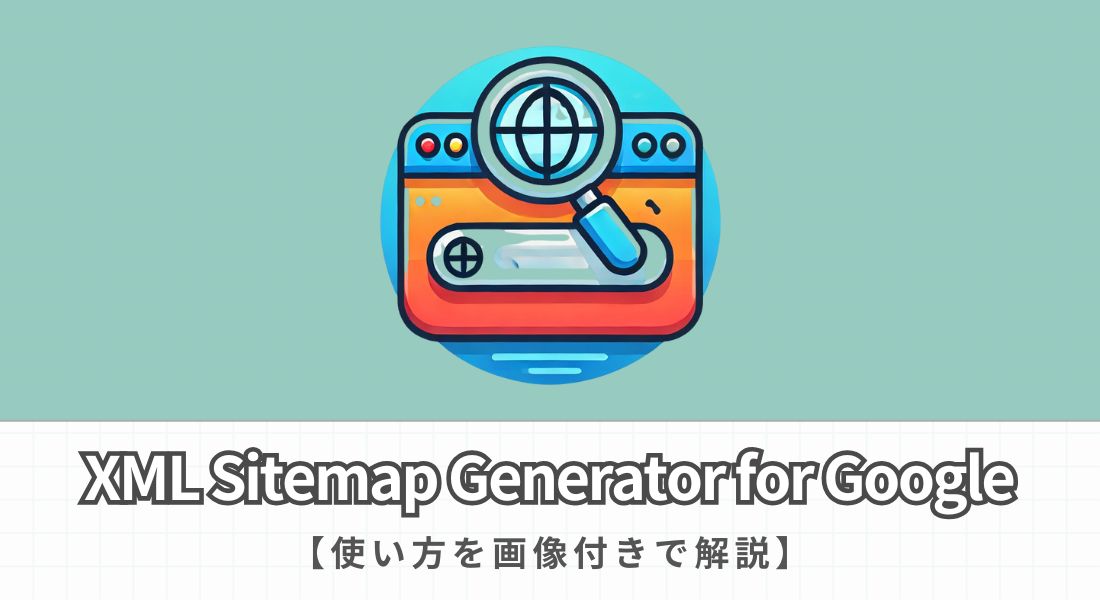ブログに役立つ画像圧縮ツール5選【完全無料・登録不要】


- ブログの表示速度が遅い
- 画像が大きすぎて容量が足りない
- 使いやすい画像圧縮ツールを教えてほしい
こんなお悩みを解決できる記事を書きました。
この記事では、ブログの運営に役立つおすすめの画像圧縮ツールをご紹介します。
これまで10個以上の画像圧縮ツールを使った経験から、初心者でも簡単に扱える5つのツールを厳選しました。
これから紹介するツールは、すべて「完全無料&会員登録不要」です。
記事を最後まで読んで、ページの表示速度やサーバーの容量不足を改善していきましょう。
画像圧縮ツールを使う場面
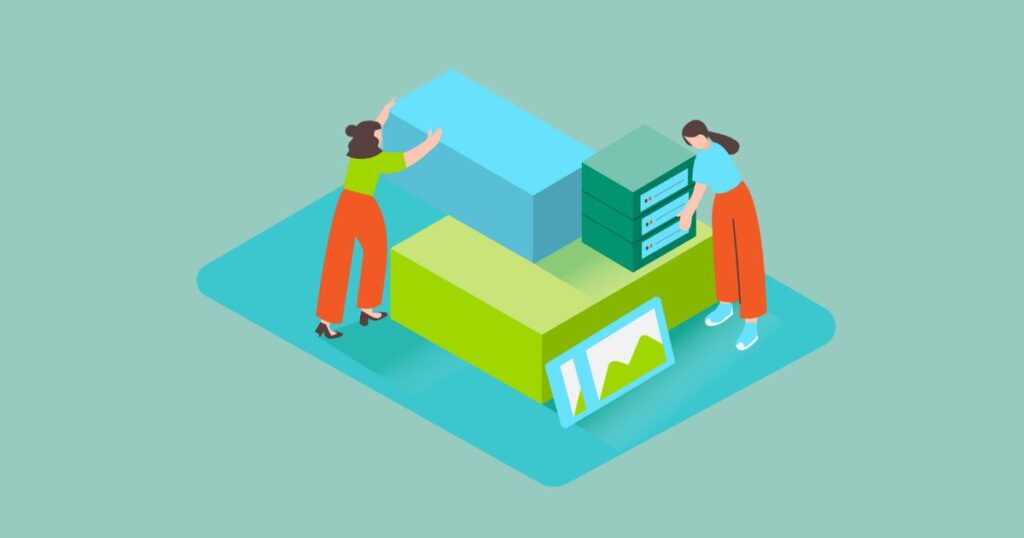
画像圧縮ツールを使うのは、以下に該当する場合です。
- ページの読み込みが遅い
- サーバーの容量が足りない
- 画像を大量に使う
順番に解説します。
ページの読み込みが遅い
ページが読み込みが遅いときは、画像圧縮ツールで容量を小さくするのがおすすめです。
「ページの読み込み速度なんて…」と軽く考えないようにしましょう。
Googleの調査では、「ページの読み込みに3秒以上かかると、訪問者の53%が離脱する」という結果が出ています。
みなさんも、なかなかページが表示されなくてサイトから移動した経験がありますよね。
だからこそ、画像圧縮ツールで画像を最適化することが大切です。
サーバーの容量が足りない
ブログの画像サイズが大きいと、サーバーに負担がかかり、容量が不足することがあります。
そのときは、容量を増やしたり使わないデータを削除するのではなく、画像圧縮ツールを活用してみてください。
ツールによって若干違いますが、画質を保ったまま80%以上容量を削ることができます。
すべての画像を圧縮すると、サーバーへの負担をかなり減らせますよ。

サーバーの容量が足りない場合、まずは画像圧縮ツールを試してみましょう。
画像を大量に使う
ブログに画像を大量に載せるときは、画像をまとめて圧縮できるツールが必須です。
特に、以下のような画像は容量が大きいので注意しましょう。
- 一眼レフで撮影した写真
- フリーの写真素材
ツールを使って一括で圧縮すると、80~90%程度の容量を削れることもあります。

それでは、ブログにおすすめの画像圧縮ツールを解説していきます!
ブログに役立つ画像圧縮ツール5選
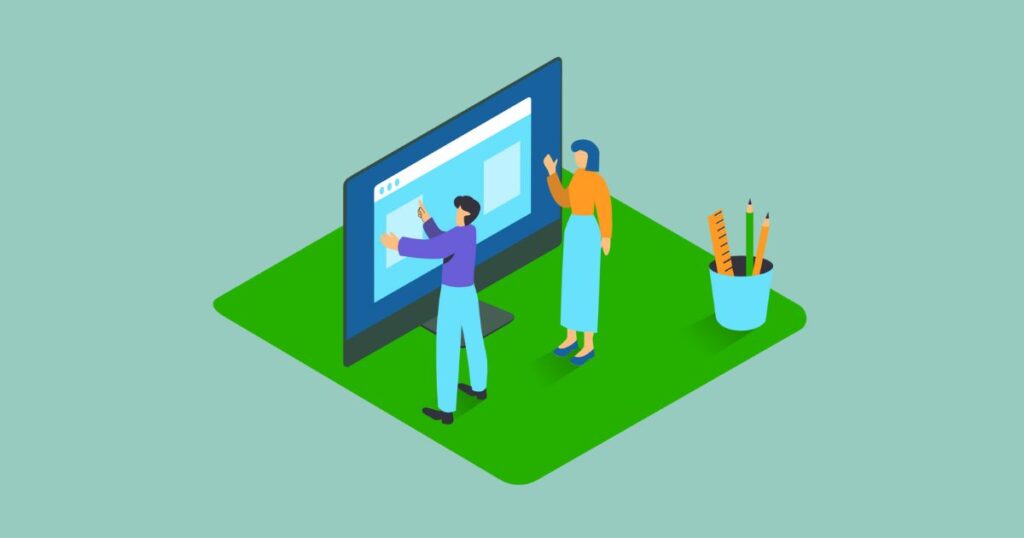
ブログに役立つ画像圧縮ツールを5つご紹介します。
今回は、無料&登録不要で使いやすいツールを厳選しました。
画像圧縮ツールを探している方は、ぜひ参考にしてくださいね。
1. Optimizilla
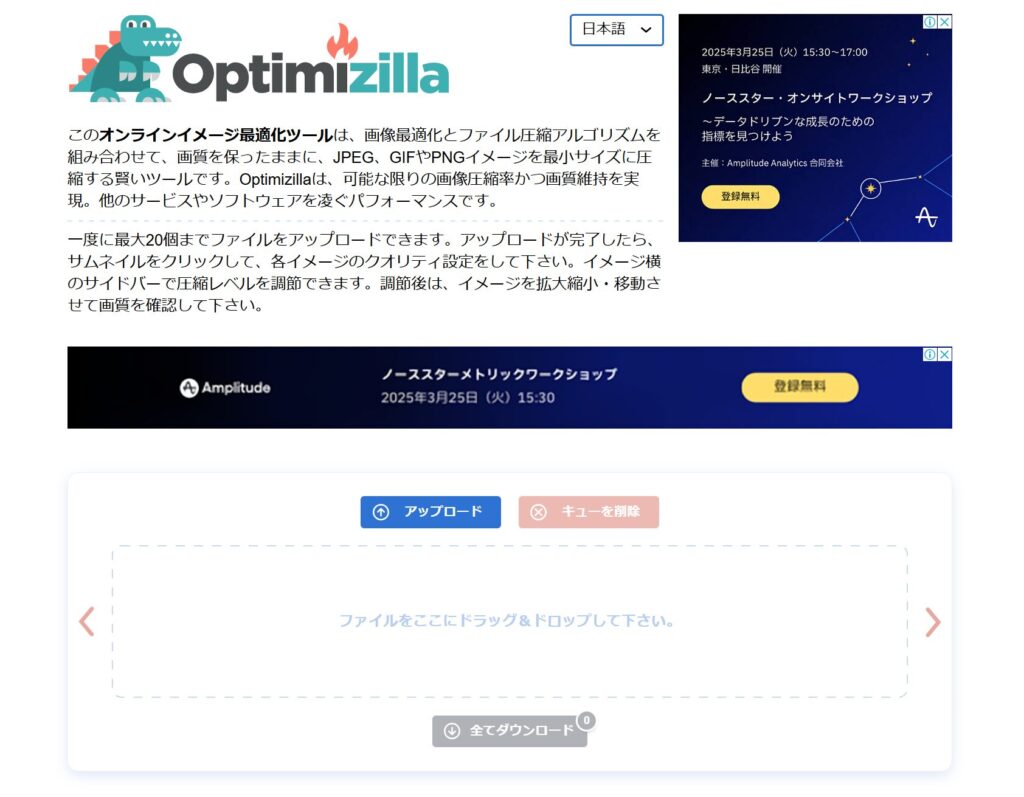
Optimizillaは、とにかく使いやすい画像圧縮ツールです。
- シンプルな画面と直感的な操作
- 画像を20枚まで同時に圧縮可能
- 画像の圧縮率を調整できる
- 画像データは1時間で削除される
無駄な機能が一切ないため、パソコンが苦手な方でも迷わず使えます。
扱いやすいツールを探している方は、ぜひOptimizillaを使ってみてください。
2. TinyPNG
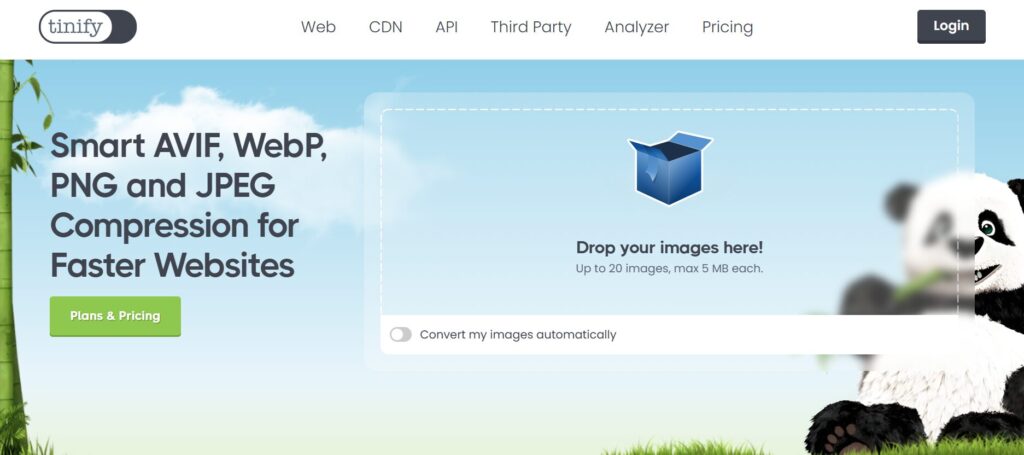
TinyPNGは、画像を劣化させずに高品質のまま圧縮できるツールです。
- 画像圧縮ツールの中でも知名度が高い
- 豊富なファイル形式に対応
- 画像を20枚まで同時に圧縮可能
- 高性能な「プラグイン版」がある
画像を大幅に圧縮しても、違いが見分けられないほど自然な仕上がりになります。
実際に使ってみたところ、2MBから200KBまで圧縮しても画像はほとんど劣化しませんでした。
画像の品質を重視するなら、TinyPNGがおすすめです。
3. あっしゅくま
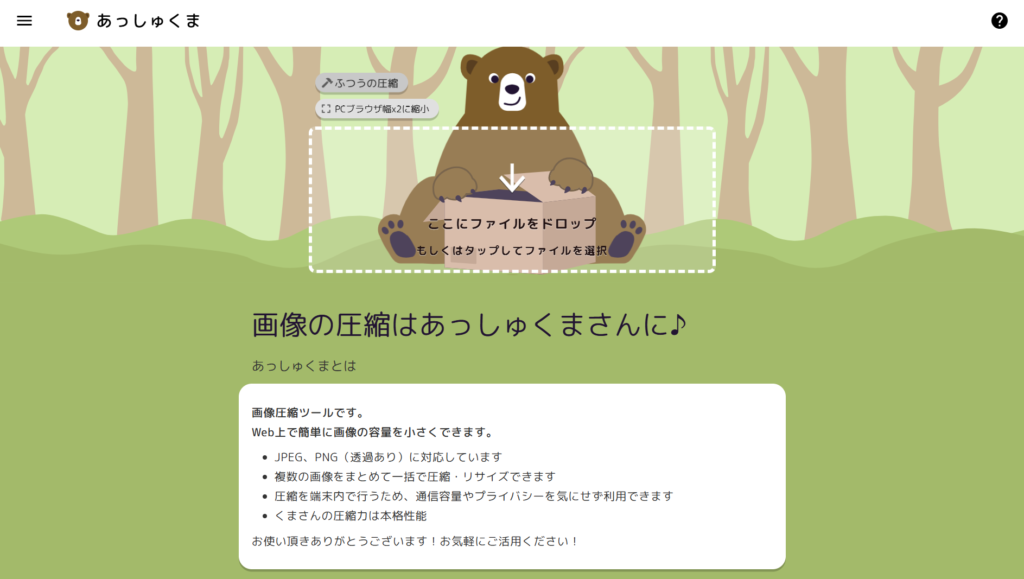
あっしゅくまは、かわいいクマが目印の高性能な画像圧縮ツールです。
- 日本人が使いやすい設計
- 画像を30枚まで一括で圧縮可能
- 圧縮の強さを5段階で設定できる
- 画像のリサイズが可能
純国産のツールで、英語ツールを使うときのような抵抗感がありません。
さらに、画面上に広告が一切ないので、操作画面がすっきりして見やすいですよ。
画像圧縮ツール初体験の方は、あっしゅくまを使ってみてください。
4. Squoosh
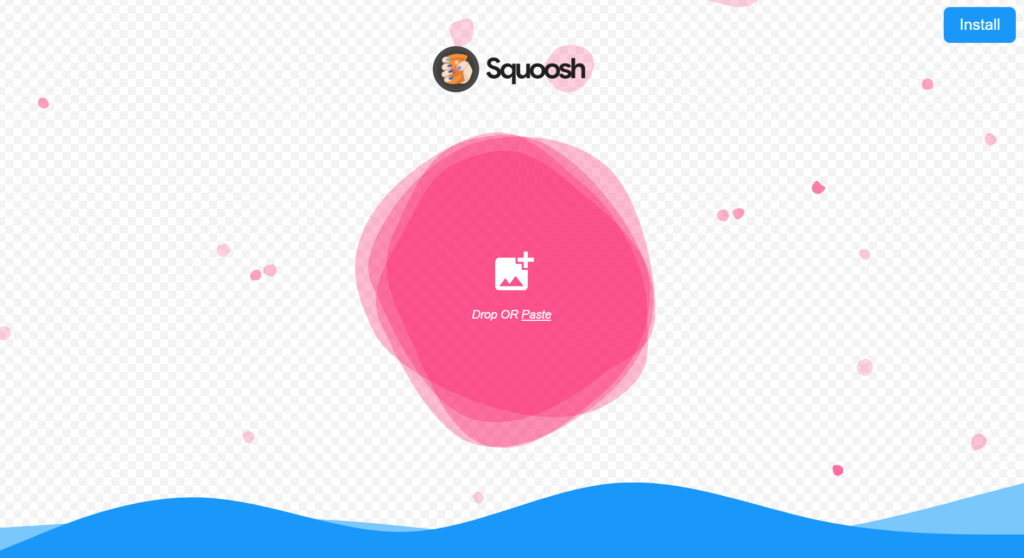
Squooshは、圧縮だけでなく細かい調整ができる画像最適化ツールです。
- Googleが提供しているツール
- 画像のリサイズが可能
- ファイル形式が10種類から選べる
- 圧縮率を細かく設定できる
このように、自分好みに画像を調整してから圧縮できるのが魅力です。
操作は少し難しいですが、プレビューを確認しながら調整できるので安心してください。
Squooshは、自由に画像を調整したい上級者にもぴったりな画像最適化ツールです。
5. iLoveIMG
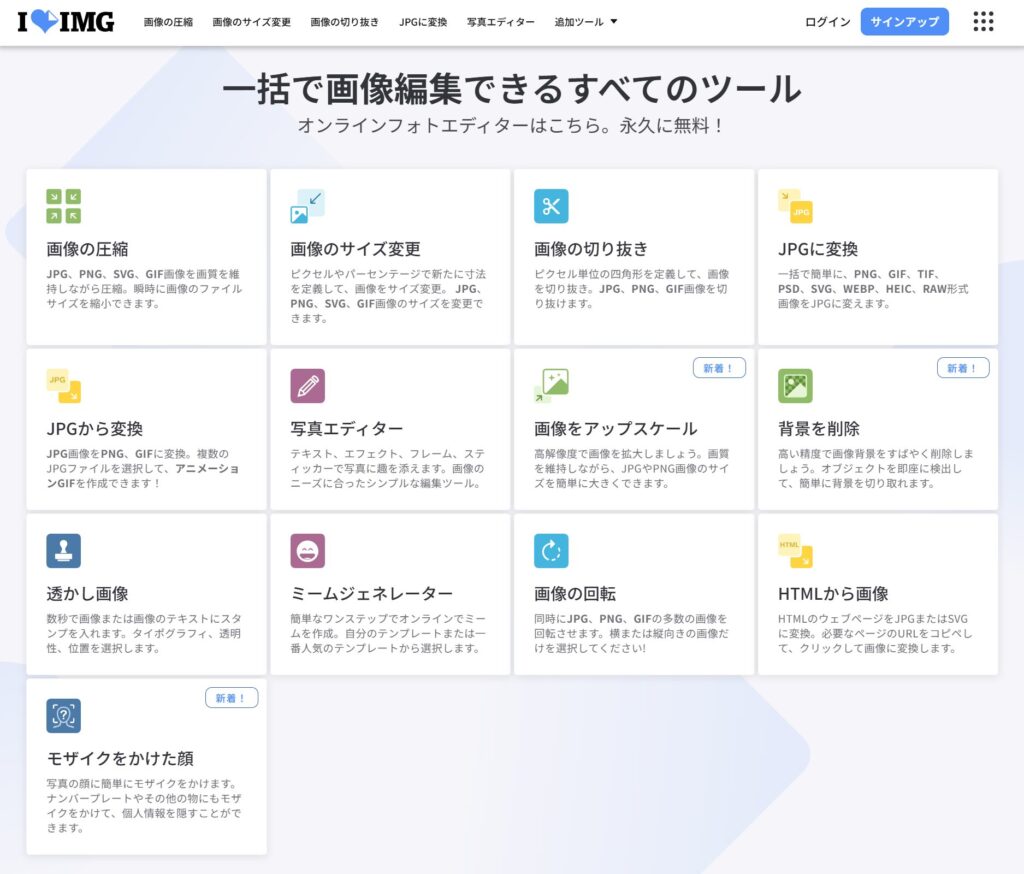
iLoveIMGは、画像の編集機能を豊富に備えたWebツールです。
もちろん、画像の圧縮もできます。
- 画像の編集機能が一通り揃っている
- 豊富なファイル形式に対応
- アップロードした画像は一定時間で削除される
- より高性能な「有料プラン」がある
「リサイズ・切り抜き・透かし」など、圧縮以外の作業も1つの画面で完結します。
画像の圧縮から編集まで同じツールで終わらせたい方は、iLoveIMGが最適ですよ。
画像圧縮ツールの使い方
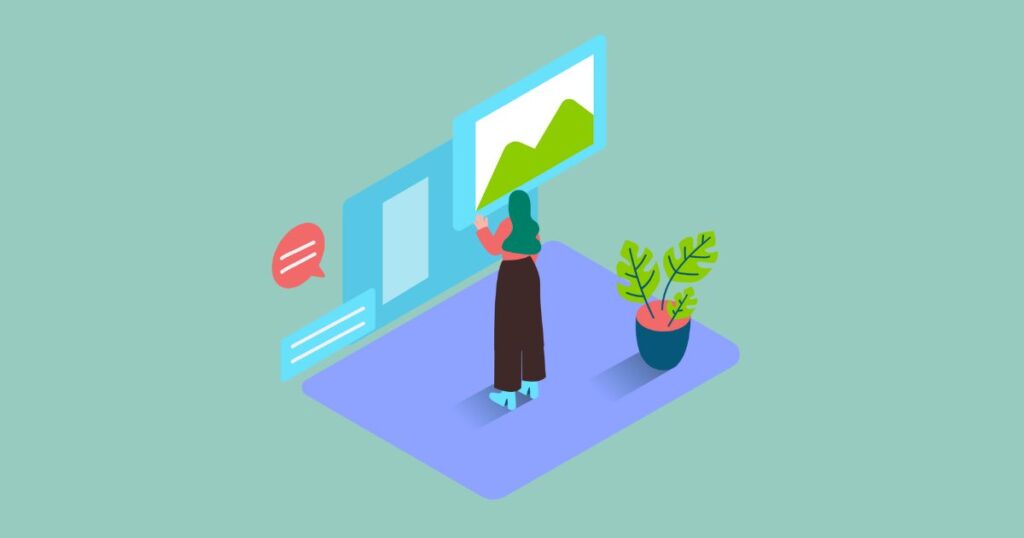
画像圧縮ツールは、シンプルで直感的に操作できるものが多いです。
そのため、使い方で迷うことはほとんどありません。
- 画像圧縮ツールのサイトにアクセス
- 画像を選択(ドラッグ&ドロップ)
- 画像の調整(ツールによっては不可)
- 画像の圧縮
- 画像のダウンロード
基本的に、どのツールを選んでも上記の方法で画像を圧縮できます。

今回紹介したツールを使えば、画像の圧縮が完了するまで1分もかかりません!
【目的別】画像圧縮ツールの選び方
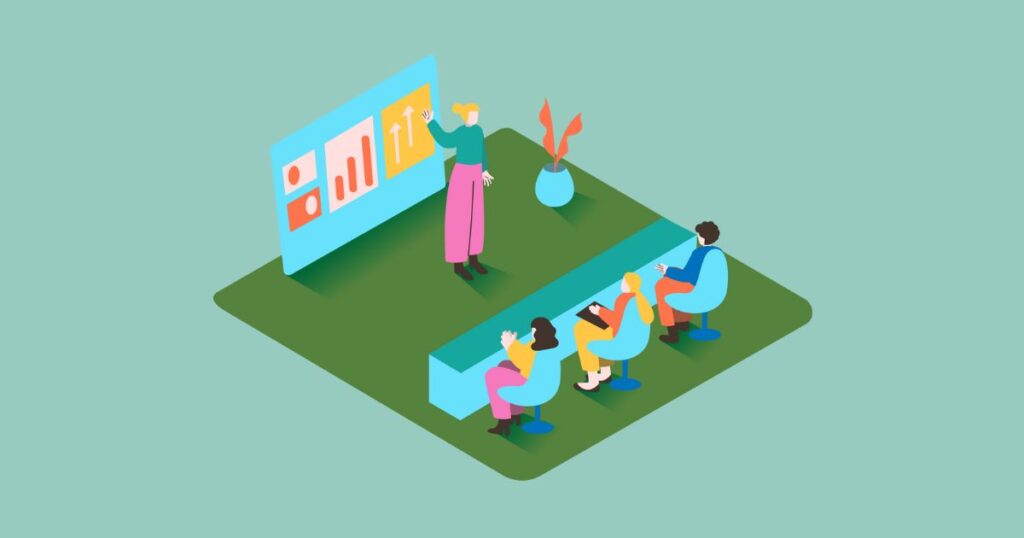
「画像圧縮ツールはどれを選べばいいの…」と悩む方に向けて、画像圧縮ツールの選び方をご紹介します。
結論としては、画像圧縮の目的を明確にするとツール選びで迷いません。
- Optimizilla:使いやすさを重視したい
- TinyPNG:高品質のまま圧縮したい
- あっしゅくま:画像をまとめて圧縮したい
- Squoosh:画像を調整したい
- iLoveIMG:画像を編集したい
これを参考にして、最適なツールを見つけてください。
個人的には、「あっしゅくま」がおすすめ。
なぜなら、「品質・操作性・機能」すべてにおいてバランスが取れているからです。
迷っている方は、あっしゅくまを選べば後悔しません。

まとめ:使いやすいツールを選ぼう
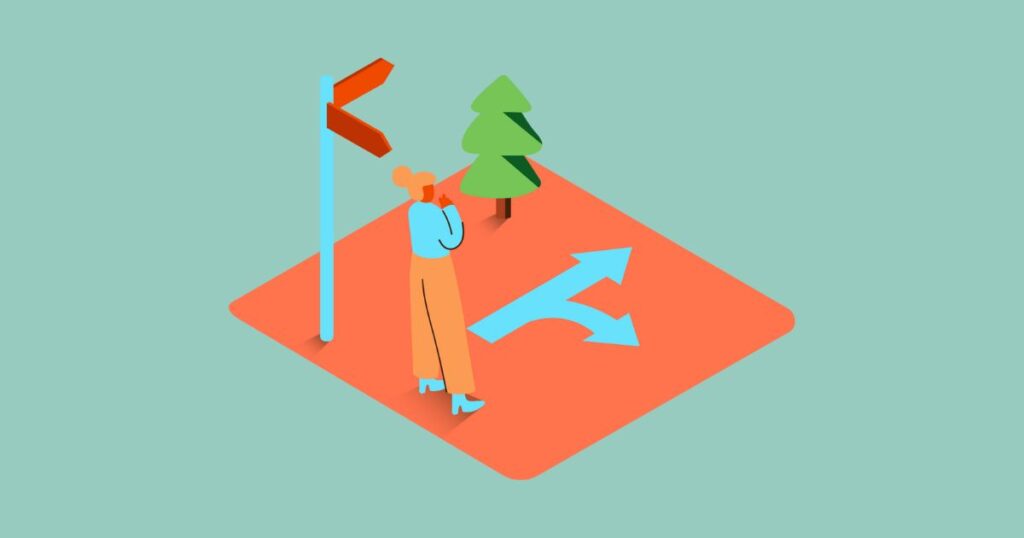
今回は、ブログに役立つ画像圧縮ツールを紹介しました。
以下がおさらいです。
- Optimizilla:とにかく使いやすい
- TinyPNG:画像が劣化しにくい
- あっしゅくま:筆者のおすすめ
- Squoosh:画像を自由に調整可能
- iLoveIMG:様々な編集機能を搭載
表示速度や容量不足を改善できるツールを導入して、読者が離脱しないブログを目指しましょう。
また、ブログに載せる画像の圧縮は「EWWW Image Optimizer」というプラグインもおすすめです。

これで終わりです。
最後まで読んでいただき、ありがとうございました。